So finden Sie heraus, ob auf Ihrem Gerät 32-Bit oder 64-Bit Android ausgeführt wird

Es gibt eine Zeit in jedem Android-Benutzer, in der eine wichtige Frage beantwortet werden muss: läuft auf meinem Gerät ein 32- oder 64-Bit-Betriebssystem? Es kann eine schwierige Zeit sein, wenn Sie nicht sicher sind, wie Sie diese Frage beantworten sollen. Aber wir sind für Sie da, und wir helfen Ihnen dabei, was zu tun ist, sollte solch ein Szenario entstehen. Atmen Sie einfach, es wird alles gut.
RELATED: Was ist der Unterschied zwischen 32-Bit und 64-Bit Windows?
Machen wir das.
Also, das erste, was Sie wollen Laden und installieren Sie AnTuTu Benchmark. Wir werden hier keine Benchmarks ausführen, verwenden Sie sie nur, um Prozessorinformationen zu erhalten.
Sobald Sie es installiert haben, öffnen Sie es und tippen Sie unten auf die Registerkarte "Info".
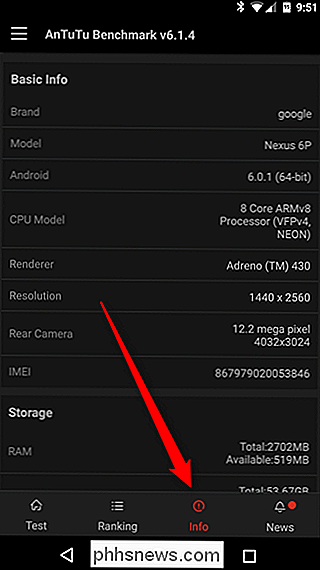
Suchen die Zeile mit der Bezeichnung "Android" in dieser Liste - es sollte der dritte Eintrag sein. Auf der rechten Seite wird die Android-Version angezeigt, die Sie gerade ausführen und was für ein bisschen das Betriebssystem ist.
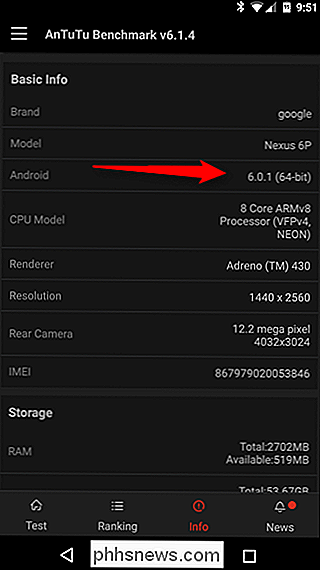
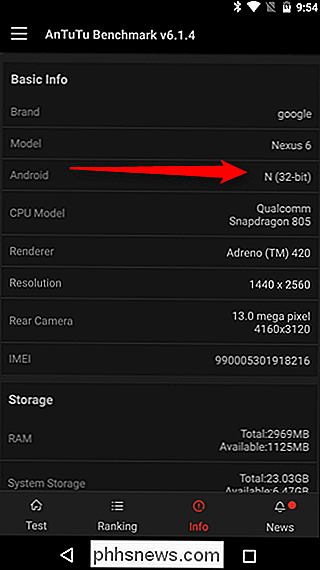
Ja, das ist es. Das ist wörtlich . Sehen? Du wurdest umsonst gestresst.
Obwohl es nicht unbedingt etwas ist, was du oft wissen oder referenzieren musst, ist es immer gut zu wissen, wie man auf diese Art von Informationen zugreift, fallsbenötigt. Zum Beispiel, wenn Sie eine Drittanbieter-App herunterladen und diese versionsspezifisch ist.

Grundlegendes zu den Datenschutzeinstellungen von Windows 10
Windows 8 führte Datenschutzeinstellungen ein, und Windows 10 fügt noch mehr hinzu. Wenn Sie daran interessiert sind, Ihre Privatsphäre bei der Verwendung von Windows 10 zu schützen, sollten Sie weiterlesen. Unter Windows 8.1 können Sie über die PC-Einstellungen auf die Datenschutzoptionen zugreifen, die fünf Kategorien enthalten: Allgemein, Standort, Webcam, Mikrofon und andere Geräte.

Wie man die Autocorrect-Funktion des iPhone zähmt (und verbessert)
Die Autokorrektur ist ein sehr praktisches Werkzeug für jene Momente, in denen Sie die Buchstaben eines komplexen Worts anschlagen oder die Buchstaben transponieren. aber Autokorrekturfehler können extrem frustrierend sein und das System ist nicht ohne Mängel. Lesen Sie weiter, wie wir Ihnen zeigen, wie Sie das Autokorrektsystem Ihres iPhones in Form bringen (und ihm einen oder zwei neue Tricks beibringen).



